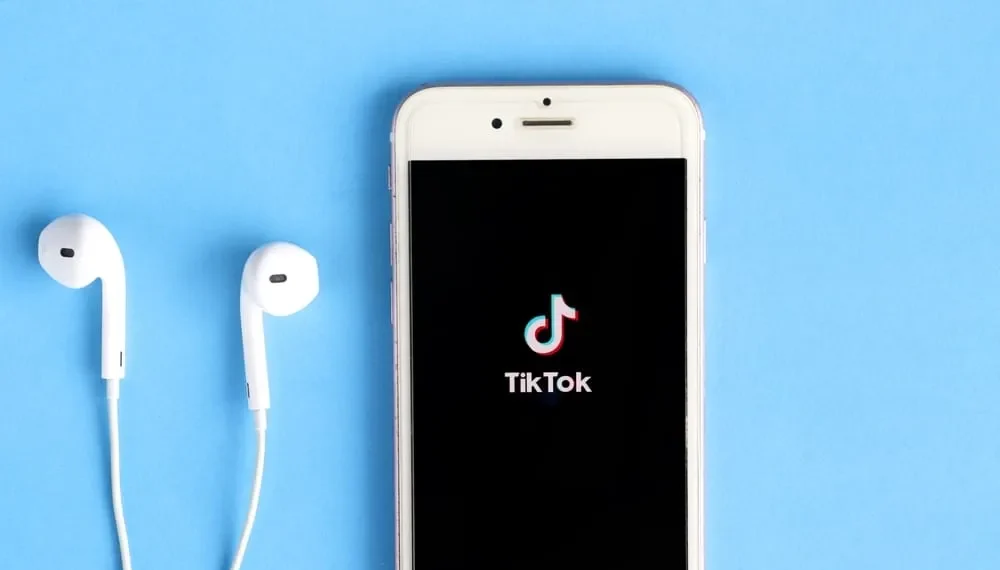Às vezes, as plataformas sociais experimentam tempos de inatividade, onde todos os usuários experimentam uma falha que os impede de acessar conteúdo. Mas essas pontas de inatividade raramente acontecem, pois a maioria das falhas são relacionadas a dispositivos, relacionadas à Internet, relacionadas à área ou relacionadas a aplicativos. Você também pode experimentar essas falhas da Tiktok, impedindo que você acesse o conteúdo de vídeo no aplicativo.
Resposta rápida
As falhas podem ocorrer a partir de dados/arquivos corruptos em dados de cache, internet ruim, configurações de permissões e áreas restritas do Tiktok. No entanto, a menos que uma falha ocorra com o servidor oficial da Tiktok, você pode corrigir essas falhas facilmente de várias maneiras para recuperar uma experiência perfeita no seu aplicativo Tiktok.
Este artigo detalhará as falhas e como você pode resolvê -las.
O que causa uma falha no seu Tiktok?
Uma falha pode ocorrer de várias formas no seu aplicativo Tiktok, incluindo o aplicativo de repente, o seu vídeo atrasado ou o aplicativo que não está abrindo . Você pode até estar recebendo vídeos de baixa qualidade ou algum engate com o som . Essencialmente, qualquer coisa que se desvie dos vídeos seja exibida normalmente ou acesse outros recursos do aplicativo baseado em vídeo pode ser considerado uma falha.
Conforme estabelecido, a maioria dessas falhas que acontecem com o aplicativo são causadas por um dispositivo ou pela Internet , pois o servidor Tiktok raramente experimenta as pontas de inatividade. Além disso, de relatórios, muitas pessoas que relatam falhas tiveram os problemas resolvidos com a limpeza de dados de lixo/cache de seus dispositivos. Além disso, você pode experimentar falhas em um lugar onde o Tiktok é banido.
Alguns países restringem/proibem seus cidadãos de usarem o Tiktok e, se você se encontrar lá, Tiktok não funcionará normalmente. Portanto, a menos que você use uma VPN ou saia dessa área, as soluções listadas neste artigo podem não funcionar para você.
Como consertar uma falha no Tiktok
Essas soluções funcionarão dependendo da causa da falha . Às vezes, o dispositivo e as causas relacionadas ao aplicativo de uma falha podem ter as mesmas soluções, como limpar o lixo/cache do aplicativo. Independentemente disso, essas são soluções gerais para eliminar uma falha no Tiktok.
Correção #1: Limpe seu cache Tiktok
Esta solução é para causas relacionadas a aplicativos e dispositivos, e os sinais típicos incluem o seu Tiktok de repente, desligando o aplicativo que não está chegando ou uma incapacidade de acessar outros recursos do aplicativo. Siga estas etapas para limpar o cache do seu aplicativo TIKTOK , no seu dispositivo iOS ou Android.
- Inicie as configurações do seu telefone .
- Clique em aplicativos .
- Role para baixo e toque em Tiktok .
- Toque no armazenamento .
- Clique em Clear Cache .
Isso limpará todos os arquivos lixo acumulados pelo aplicativo que podem incluir dados corruptos, fazendo com que o aplicativo se comportasse mal. Em seguida, inicie o aplicativo e observe se a falha ocorrer novamente antes de prosseguir para outras soluções.
Corrigir #2: reinicie seu dispositivo móvel
Especialistas em tecnologia disseram que a maioria das falhas com gadgets pode ser corrigida simplesmente reiniciando -os . O mesmo pode ser aplicado para fixar uma falha no Tiktok, seja causada por um aplicativo, dispositivo ou Internet. Dependendo do seu dispositivo móvel, você pode desligar o telefone pressionando e mantendo o botão liga / desliga.
- Pressione e segure o botão liga / desliga.
- Confirme que deseja desligá -lo .
- Aguarde alguns segundos ou minutos.
- Energia no dispositivo.
Depois de reiniciar, inicie seu aplicativo Tiktop e veja se o aplicativo ainda está cambaleando como antes.
Correção #3: Atualize seu aplicativo Tiktok
Esta solução é especificamente para falhas causadas pelo aplicativo. Você pode ver sinais dessa falha , como o aplicativo de repente fechando ou seus vídeos atrasados . Você também pode ser impedido de acessar alguns recursos, porque uma nova versão está em que você pode explorar os recursos o máximo possível. Siga estas etapas para atualizar seu Tiktok no seu dispositivo iOS ou Android.
- Inicie sua App Store (no iOS) ou Playstore (no Android) .
- Pesquise o aplicativo Tiktok na caixa de consulta da loja. Clique no primeiro resultado que você obtém.
- Toque na atualização .
- Aguarde a atualização para baixar e instalar.
A maioria das falhas geralmente resolve quando você atualiza seu aplicativo Tiktok; portanto, verifique sempre as atualizações quando perceber algo com seu aplicativo.
Correção #4: Force Pare ou reinicie o aplicativo
Esta solução será útil se você estiver experimentando uma falha, como seus vídeos não reproduzem corretamente . É benéfico para os usuários do Android, pois eles têm a opção de ” forçar a parada ” do Tiktok das configurações do telefone. Portanto, essas são as etapas a seguir se você é um usuário do Android.
- Inicie as configurações do seu telefone .
- Toque em aplicativos .
- Role até Tiktok e toque nele.
- Clique em ” Force Stop ”
No entanto, isso dependerá muito da marca de telefone que você está usando. Para outros usuários do Android que não encontram esse recurso e usuários de dispositivos iOS:
- Abra o gerente de aplicativos do seu telefone.
- Deslize para a direita/para cima/para a esquerda/para baixo para fechar o aplicativo .
- Reavaliar , e seus vídeos devem funcionar normalmente.
Corrigir #5: reinicie sua conexão de dados ou reinicie seu roteador
Esta solução é para falhas relacionadas à Internet que você pode experimentar ao usar o Tiktok. Por exemplo, se você encontrar seu vídeo reproduzido com baixa qualidade de imagem, atraso ou baixa qualidade de som , deseja verificar sua rede.
Você pode redefinir sua conexão com a Internet desligando -a ou redefinindo sua conectividade (para usuários do Android). Para redefinir sua conectividade, siga estas etapas.
- Inicie suas configurações de telefone .
- Toque na rede/conexão .
- Clique em ” Rede móvel ” e vá para opções avançadas/mais configurações de conexão ou toque no seu cartão SIM .
- Clique nos nomes de pontos de acesso (APN) .
- Toque no menu de três pontos e clique em ” Redefinir para padrão “.
No entanto, se você estiver usando o Wi-Fi , convém reiniciar/solucionar seu roteador. Para fazer isso, siga estas etapas.
- Localize seu roteador e modem e rastreie seu cabo de energia até a saída.
- Desligue a energia .
- Puxe os cabos e aguarde pelo menos três minutos.
- Reconecte os cordões .
- Ligue a tomada .
Depois de fazer isso, sua rede deve retornar à sua força normal. Caso contrário, entre em contato com o suporte ao cliente do seu provedor.
Conclusão
As falhas podem acontecer com o Tiktok de qualquer pessoa a qualquer momento, devido à ampla gama de causas. Resolver, levará qualquer uma das correções listadas, a menos que seja uma falha dos servidores internos do Tiktok.